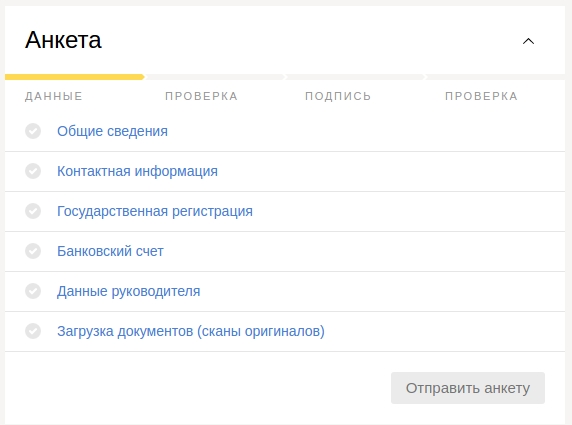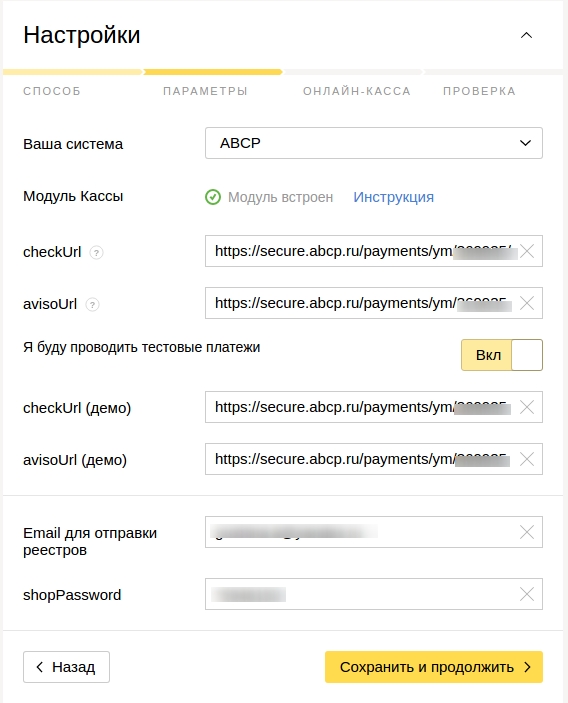Gushina (обсуждение | вклад) |
Gushina (обсуждение | вклад) м |
||
| Строка 1: | Строка 1: | ||
| − | === Зачем | + | === Зачем нужна Яндекс.Касса? === |
Подключение сайта к этому платежному сервису позволяет использовать самые популярные способы для оплаты заказов вашими клиентами. | Подключение сайта к этому платежному сервису позволяет использовать самые популярные способы для оплаты заказов вашими клиентами. | ||
| − | По [http://www.bizhit.ru/index/users_count/0-151 некоторым оценкам] в российском сегменте Интернета около 70 млн пользователей, более 20% из них пользуются для оплаты услуг Яндекс.Деньгами, а остальные 80% платят банковской картой, через терминалы или наличными. Подключение к платёжному сервису Яндекс. | + | По [http://www.bizhit.ru/index/users_count/0-151 некоторым оценкам] в российском сегменте Интернета около 70 млн пользователей, более 20% из них пользуются для оплаты услуг Яндекс.Деньгами, а остальные 80% платят банковской картой, через терминалы или наличными. Подключение к платёжному сервису Яндекс.Касса позволит принимать к оплате: |
<table border=0 cellspacing=6 cellpadding=6> | <table border=0 cellspacing=6 cellpadding=6> | ||
| Строка 18: | Строка 18: | ||
</table><br> | </table><br> | ||
Также будут доступны способы оплаты('''некоторые способы оплат доступны только после согласования с менеджером платежного сервиса!'''):<br> | Также будут доступны способы оплаты('''некоторые способы оплат доступны только после согласования с менеджером платежного сервиса!'''):<br> | ||
| + | *Выбор типа оплаты на стороне Яндекс.Кассы, клиент сам выберет удобный ему способ из доступных вам. | ||
| + | *Со счета пользователя в Яндекс.Деньгах или с банковской карты, добавленной в электронный кошелек | ||
| + | *С любой банковской карты, которая не добавлена в кошелек пользователя в Яндекс.Деньгах | ||
| + | *Через терминал приема платежей | ||
*Со счета мобильного телефона | *Со счета мобильного телефона | ||
*Оплата из кошелька в системе WebMoney | *Оплата из кошелька в системе WebMoney | ||
| Строка 25: | Строка 29: | ||
*Оплата через MasterPass | *Оплата через MasterPass | ||
*Оплата через Промсвязьбанк | *Оплата через Промсвязьбанк | ||
| + | *Заплатить по частям | ||
| + | *QIWI Wallet | ||
| − | === Подключение к | + | |
| + | === Подключение к Яндекс.Кассе === | ||
Сайт платёжного сервиса: https://kassa.yandex.ru/<br /> | Сайт платёжного сервиса: https://kassa.yandex.ru/<br /> | ||
| − | '''Важно! Данный способ оплаты доступен к использованию только в случае заключения договора между вашей компанией и платежным сервисом Яндекс. | + | '''Важно! Данный способ оплаты доступен к использованию только в случае заключения договора между вашей компанией и платежным сервисом "Яндекс.Касса"!''' |
| − | Настройка подключения приема платежей через электронный платежный сервис Яндекс. | + | Настройка подключения приема платежей через электронный платежный сервис "Яндекс.Касса" состоит из двух основных этапов. |
| − | # Регистрация юридического лица в | + | # Регистрация юридического лица в Яндекс.Кассе. |
# Настройка подключения магазина в Панели Управления сайтом. | # Настройка подключения магазина в Панели Управления сайтом. | ||
Давайте по порядку пройдем и укажем все необходимые настройки для этих этапов! | Давайте по порядку пройдем и укажем все необходимые настройки для этих этапов! | ||
| − | ==== Регистрация юридического лица в | + | ==== Регистрация юридического лица в Яндекс.Кассе ==== |
# Заполнить заявку на подключение: https://money.yandex.ru/joinups/ | # Заполнить заявку на подключение: https://money.yandex.ru/joinups/ | ||
| − | # На странице заполнения заявки на подключения вашего магазина к | + | # На странице заполнения заявки на подключения вашего магазина к Яндекс.Кассе укажите следующие значения для соответствующих полей: |
#* '''Адрес интернет-магазина''' – Укажите URL-адрес вашего сайта, например, http://demo.abcp.ru/ Сайт должен функционировать и быть полностью в рабочем состоянии с опубликованной информацией и реализуемых вами товарах или услугах, информацией о вашей организации, и контактными данными. | #* '''Адрес интернет-магазина''' – Укажите URL-адрес вашего сайта, например, http://demo.abcp.ru/ Сайт должен функционировать и быть полностью в рабочем состоянии с опубликованной информацией и реализуемых вами товарах или услугах, информацией о вашей организации, и контактными данными. | ||
#* '''Страна''' – Выберите из выпадающего списка страну, в которой зарегистрирована ваша организация | #* '''Страна''' – Выберите из выпадающего списка страну, в которой зарегистрирована ваша организация | ||
| − | #* '''Контактное лицо''' – Укажите ФИО контактного лица с которым будут общаться сотрудники | + | #* '''Контактное лицо''' – Укажите ФИО контактного лица, с которым будут общаться сотрудники Яндекс.Кассы, например, Иванов Иван Иванович |
| − | #* '''Email''' - Укажите контактный адрес электронной почты (email) по которому с вами смогут связаться сотрудники | + | #* '''Email''' - Укажите контактный адрес электронной почты (email), по которому с вами смогут связаться сотрудники Яндекс.Кассы в случае возникновения дополнительных вопросов |
| − | #* '''Номер телефона''' – Укажите контактный телефон по которому с вами смогут связаться сотрудники | + | #* '''Номер телефона''' – Укажите контактный телефон, по которому с вами смогут связаться сотрудники Яндекс.Кассы в случае возникновения дополнительных вопросов |
| − | # После заполнения всех необходимых в заявке данных | + | # После заполнения всех необходимых в заявке данных для отправки заявки на подключения к сервису "Яндекс.Касса", нажмите на кнопку «Отправить» |
В результате вы попадете на страницу https://money.yandex.ru/my , где вам необходимо заполнить анкету: | В результате вы попадете на страницу https://money.yandex.ru/my , где вам необходимо заполнить анкету: | ||
| Строка 70: | Строка 77: | ||
Другие параметры, которые могут потребоваться при заполнении Анкеты: | Другие параметры, которые могут потребоваться при заполнении Анкеты: | ||
| − | 1. Название магазина – Укажите название вашего магазина. Данное название будут видеть ваши клиенты на страницах оплаты в | + | 1. Название магазина – Укажите название вашего магазина. Данное название будут видеть ваши клиенты на страницах оплаты в Яндекс.Кассе |
2. Адрес сайта Принципала – Укажите URL-адрес вашего сайта, например, http://demo.abcp.ru/ или http://www.amazon.com/ | 2. Адрес сайта Принципала – Укажите URL-адрес вашего сайта, например, http://demo.abcp.ru/ или http://www.amazon.com/ | ||
| Строка 84: | Строка 91: | ||
7. Отображение текста отказа в приеме платежа на витрине – Выделите вариант «Не нужно» | 7. Отображение текста отказа в приеме платежа на витрине – Выделите вариант «Не нужно» | ||
| − | 8. Время учета платежей – Выделите вариант «По часам системы Яндекс. | + | 8. Время учета платежей – Выделите вариант «По часам системы "Яндекс.Касса"» |
9. Учет платежей при недоставке уведомления об оплате – Выделите вариант «Считать неуспешным» | 9. Учет платежей при недоставке уведомления об оплате – Выделите вариант «Считать неуспешным» | ||
| Строка 92: | Строка 99: | ||
'''Важно! Вы можете скачать заполненный вариант Технической анкеты, пройдя по ссылке: [[Файл:Яндекс Анкета http.doc]] ([[https://drive.google.com/file/d/0B99XN8_RIcRNaXpfX3EwYWN6dFE/edit?usp=sharing Анкета (старый вариант)]])''' В данном варианте анкеты вам понадобится изменить только те части анкеты, текст в которых выделен ЖЕЛТЫМ цветом. | '''Важно! Вы можете скачать заполненный вариант Технической анкеты, пройдя по ссылке: [[Файл:Яндекс Анкета http.doc]] ([[https://drive.google.com/file/d/0B99XN8_RIcRNaXpfX3EwYWN6dFE/edit?usp=sharing Анкета (старый вариант)]])''' В данном варианте анкеты вам понадобится изменить только те части анкеты, текст в которых выделен ЖЕЛТЫМ цветом. | ||
| − | Возможно, сотрудники | + | Возможно, сотрудники Яндекс.Кассы попросят предоставить SSL-сертификат для взаимодействия с сервисом магазина, файл сертификата можно скачать по ссылке http://goo.gl/7R5OhO |
| − | Отправляем в компанию Яндекс. | + | Отправляем в компанию "Яндекс.Касса" запрос с просьбой перевести ваш магазин из тестового в рабочий режим. |
| − | После того, как ваш магазин будет переведен в рабочий (боевой) режим, вы получите от | + | После того, как ваш магазин будет переведен в рабочий (боевой) режим, вы получите от Яндекс.Кассы необходимые для настройки РАБОЧИЕ данные: |
| − | идентификатор магазина в сервисе Яндекс. | + | идентификатор магазина в сервисе "Яндекс.Касса" (shopId) |
| − | рабочий идентификатор витрины магазина в сервисе Яндекс. | + | рабочий идентификатор витрины магазина в сервисе "Яндекс.Касса" (scid) |
'''Важно! Обязательно сохраните полученные вами значения shopId и scid в надежном месте. Данные параметры нам понадобятся для настройки подключения магазина на стороне платформы ABCP.''' | '''Важно! Обязательно сохраните полученные вами значения shopId и scid в надежном месте. Данные параметры нам понадобятся для настройки подключения магазина на стороне платформы ABCP.''' | ||
| − | На этом настройки подключения к платежному сервису Яндекс. | + | На этом настройки подключения к платежному сервису "Яндекс.Касса" на стороне платежного сервиса "Яндекс.Касса" завершены, переходим к настройкам на стороне магазина, созданного в сервисе ABCP. |
==== 2. Настройка сайта в Панели Управления ==== | ==== 2. Настройка сайта в Панели Управления ==== | ||
| − | Этот этап настройки | + | Этот этап настройки платежной системы происходит в ПУ Вашего сайта. В ''ПУ --> Настройка --> Финансы --> Настройка платежных систем'' необходимо создать новый набор настроек. При создании выбрать систему '''Яндекс.Касса'''. <br /> |
Параметры "''Описание''" и "''Статус''" заполнить как рекомендуется на [[Payments|странице описания платежных систем]].<br /> | Параметры "''Описание''" и "''Статус''" заполнить как рекомендуется на [[Payments|странице описания платежных систем]].<br /> | ||
В поле ''"Идентификатор Контрагента (shopId)"'' – укажите полученный от сотрудников сервиса Яндекс.Деньги параметр '''Идентификатор Контрагента''' (shopId)<br /> | В поле ''"Идентификатор Контрагента (shopId)"'' – укажите полученный от сотрудников сервиса Яндекс.Деньги параметр '''Идентификатор Контрагента''' (shopId)<br /> | ||
В поле ''"Номер витрины Контрагента (scid)"'' – укажите полученный от сотрудников сервиса Яндекс.Деньги параметр '''Номер витрины Контрагента''' (scid)<br /> | В поле ''"Номер витрины Контрагента (scid)"'' – укажите полученный от сотрудников сервиса Яндекс.Деньги параметр '''Номер витрины Контрагента''' (scid)<br /> | ||
В поле ''"shopPassword"'' – укажите «секретный пароль» который вы внесли в настройках подключения <br /> | В поле ''"shopPassword"'' – укажите «секретный пароль» который вы внесли в настройках подключения <br /> | ||
| − | В поле ''"Тип оплаты"'' – укажите способ оплаты, который Яндекс предложит клиенту для оплаты заказа. Для использования нескольких типов создайте несколько отдельных настроек Яндекс. | + | В поле ''"Тип оплаты"'' – укажите способ оплаты, который Яндекс предложит клиенту для оплаты заказа. Для использования нескольких типов создайте несколько отдельных настроек Яндекс.Кассы.<br /> |
В поле ''"Демо-режим"'' – на время проведения тестирования укажите "Да". После переключения в Яндексе на боевой режим и получения рабочих учетных данных поставьте "Нет". | В поле ''"Демо-режим"'' – на время проведения тестирования укажите "Да". После переключения в Яндексе на боевой режим и получения рабочих учетных данных поставьте "Нет". | ||
<br /> | <br /> | ||
| Строка 126: | Строка 133: | ||
Сервис "Яндекс.Деньги" производит оповещение вашего сайта о статусе платежа по специальному протоколу через определенные промежутки времени. Посмотреть статус платежа вы можете на странице "''Платежные системы''" в ПУ. | Сервис "Яндекс.Деньги" производит оповещение вашего сайта о статусе платежа по специальному протоколу через определенные промежутки времени. Посмотреть статус платежа вы можете на странице "''Платежные системы''" в ПУ. | ||
| − | Обращаем Ваше внимание, что у Вас есть возможность самостоятельно указывать любой дополнительный текст на странице перехода на сайт Яндекс. | + | Обращаем Ваше внимание, что у Вас есть возможность самостоятельно указывать любой дополнительный текст на странице перехода на сайт Яндекс.Кассы для оплаты заказа. |
Вы можете сделать это в Панели управления, страница Внешний вид и контент, вкладка Инфоблоки, символьный код нужного инфоблока paymentViaYandexMoney. | Вы можете сделать это в Панели управления, страница Внешний вид и контент, вкладка Инфоблоки, символьный код нужного инфоблока paymentViaYandexMoney. | ||
<br /><br /><br /> | <br /><br /><br /> | ||
Версия 15:44, 21 декабря 2018
Содержание
Зачем нужна Яндекс.Касса?
Подключение сайта к этому платежному сервису позволяет использовать самые популярные способы для оплаты заказов вашими клиентами. По некоторым оценкам в российском сегменте Интернета около 70 млн пользователей, более 20% из них пользуются для оплаты услуг Яндекс.Деньгами, а остальные 80% платят банковской картой, через терминалы или наличными. Подключение к платёжному сервису Яндекс.Касса позволит принимать к оплате:
Также будут доступны способы оплаты(некоторые способы оплат доступны только после согласования с менеджером платежного сервиса!):
- Выбор типа оплаты на стороне Яндекс.Кассы, клиент сам выберет удобный ему способ из доступных вам.
- Со счета пользователя в Яндекс.Деньгах или с банковской карты, добавленной в электронный кошелек
- С любой банковской карты, которая не добавлена в кошелек пользователя в Яндекс.Деньгах
- Через терминал приема платежей
- Со счета мобильного телефона
- Оплата из кошелька в системе WebMoney
- Оплата через Сбербанк: оплата по SMS или Сбербанк Онлайн
- Оплата через мобильный терминал (mPOS)
- Оплата через Альфа-Клик
- Оплата через MasterPass
- Оплата через Промсвязьбанк
- Заплатить по частям
- QIWI Wallet
Подключение к Яндекс.Кассе
Сайт платёжного сервиса: https://kassa.yandex.ru/
Важно! Данный способ оплаты доступен к использованию только в случае заключения договора между вашей компанией и платежным сервисом "Яндекс.Касса"!
Настройка подключения приема платежей через электронный платежный сервис "Яндекс.Касса" состоит из двух основных этапов.
- Регистрация юридического лица в Яндекс.Кассе.
- Настройка подключения магазина в Панели Управления сайтом.
Давайте по порядку пройдем и укажем все необходимые настройки для этих этапов!
Регистрация юридического лица в Яндекс.Кассе
- Заполнить заявку на подключение: https://money.yandex.ru/joinups/
- На странице заполнения заявки на подключения вашего магазина к Яндекс.Кассе укажите следующие значения для соответствующих полей:
- Адрес интернет-магазина – Укажите URL-адрес вашего сайта, например, http://demo.abcp.ru/ Сайт должен функционировать и быть полностью в рабочем состоянии с опубликованной информацией и реализуемых вами товарах или услугах, информацией о вашей организации, и контактными данными.
- Страна – Выберите из выпадающего списка страну, в которой зарегистрирована ваша организация
- Контактное лицо – Укажите ФИО контактного лица, с которым будут общаться сотрудники Яндекс.Кассы, например, Иванов Иван Иванович
- Email - Укажите контактный адрес электронной почты (email), по которому с вами смогут связаться сотрудники Яндекс.Кассы в случае возникновения дополнительных вопросов
- Номер телефона – Укажите контактный телефон, по которому с вами смогут связаться сотрудники Яндекс.Кассы в случае возникновения дополнительных вопросов
- После заполнения всех необходимых в заявке данных для отправки заявки на подключения к сервису "Яндекс.Касса", нажмите на кнопку «Отправить»
В результате вы попадете на страницу https://money.yandex.ru/my , где вам необходимо заполнить анкету:
И заполнить настройки подключения. Выберите "Платежный модуль", нажмите "Продолжить", выберите в списке "Ваша система" - ABCP.
AvisoURL – укажите адрес, на который будут приходить уведомления о входящих платежах - https://secure.abcp.ru/payments/ym/<ид_сайта>/ где <ид_сайта>/ - уникальный номер вашего сайта для платежных систем. Его можно посмотреть в ПУ - Настройка - Настройки платежных систем).
checkURL – Укажите тот же URL-адрес, который вы указали в разделе AvisoURL
shopPassword – Укажите секретный пароль (20 случайных символов), используемый для повышения защищенности проводимых платежей. Важно! Обязательно сохраните данный секретный пароль в надежном месте. Данный параметр нам понадобится для настройки подключения магазина на стороне платформы ABCP в Панели Управления. Сгенерировать защищенный пароль можно на сайте http://pasw.ru/ , необходимо использовать два подряд пароля чтобы набрать 20 символов.
Заполните все разделы и загрузите документы (сканы с оригиналов) в разделе "Анкета". Это нужно, чтобы составить заявление на подключение (договор).
Когда всё будет готово, отправьте анкету на проверку.
Другие параметры, которые могут потребоваться при заполнении Анкеты:
1. Название магазина – Укажите название вашего магазина. Данное название будут видеть ваши клиенты на страницах оплаты в Яндекс.Кассе
2. Адрес сайта Принципала – Укажите URL-адрес вашего сайта, например, http://demo.abcp.ru/ или http://www.amazon.com/
3. Порядок перенаправления пользователя по завершении платежа - оставьте пункт "На адреса, задаваемые магазином в платежной форме"
4. Место размещения платежной формы – Выделите вариант «Сайт Принципала»
5. Формат сообщений – выделите пункт «NVP/MD5»
6. Кодировка символов – Выделите вариант «UTF-8»
7. Отображение текста отказа в приеме платежа на витрине – Выделите вариант «Не нужно»
8. Время учета платежей – Выделите вариант «По часам системы "Яндекс.Касса"»
9. Учет платежей при недоставке уведомления об оплате – Выделите вариант «Считать неуспешным»
10. Уведомлять о недоступности – Выделите вариант «Да»
Важно! Вы можете скачать заполненный вариант Технической анкеты, пройдя по ссылке: Файл:Яндекс Анкета http.doc ([Анкета (старый вариант)]) В данном варианте анкеты вам понадобится изменить только те части анкеты, текст в которых выделен ЖЕЛТЫМ цветом.
Возможно, сотрудники Яндекс.Кассы попросят предоставить SSL-сертификат для взаимодействия с сервисом магазина, файл сертификата можно скачать по ссылке http://goo.gl/7R5OhO
Отправляем в компанию "Яндекс.Касса" запрос с просьбой перевести ваш магазин из тестового в рабочий режим.
После того, как ваш магазин будет переведен в рабочий (боевой) режим, вы получите от Яндекс.Кассы необходимые для настройки РАБОЧИЕ данные:
идентификатор магазина в сервисе "Яндекс.Касса" (shopId)
рабочий идентификатор витрины магазина в сервисе "Яндекс.Касса" (scid)
Важно! Обязательно сохраните полученные вами значения shopId и scid в надежном месте. Данные параметры нам понадобятся для настройки подключения магазина на стороне платформы ABCP.
На этом настройки подключения к платежному сервису "Яндекс.Касса" на стороне платежного сервиса "Яндекс.Касса" завершены, переходим к настройкам на стороне магазина, созданного в сервисе ABCP.
2. Настройка сайта в Панели Управления
Этот этап настройки платежной системы происходит в ПУ Вашего сайта. В ПУ --> Настройка --> Финансы --> Настройка платежных систем необходимо создать новый набор настроек. При создании выбрать систему Яндекс.Касса.
Параметры "Описание" и "Статус" заполнить как рекомендуется на странице описания платежных систем.
В поле "Идентификатор Контрагента (shopId)" – укажите полученный от сотрудников сервиса Яндекс.Деньги параметр Идентификатор Контрагента (shopId)
В поле "Номер витрины Контрагента (scid)" – укажите полученный от сотрудников сервиса Яндекс.Деньги параметр Номер витрины Контрагента (scid)
В поле "shopPassword" – укажите «секретный пароль» который вы внесли в настройках подключения
В поле "Тип оплаты" – укажите способ оплаты, который Яндекс предложит клиенту для оплаты заказа. Для использования нескольких типов создайте несколько отдельных настроек Яндекс.Кассы.
В поле "Демо-режим" – на время проведения тестирования укажите "Да". После переключения в Яндексе на боевой режим и получения рабочих учетных данных поставьте "Нет".
Если вы используете интеграцию Яндекс.Кассы с онлайн-кассой для фискализации чеков, то необходимо активировать чекбокс "Отправлять данные для чеков:" и выбрать "Тип налогооблажения компании" и "Настройка НДС", которые вы указывали при активации онлайн-кассы.
Для перехода на ФФД 1.05 установите чекбокс "ФФД 1.05" в настройках и выберите "Признак предмета расчёта" и "Признак способа расчёта", соответствующие вашей специфике.
3. Оплата при помощи "Яндекс.Денег"
После выбора данного способа оплаты клиенту будет предложено перейти на сайт платежного сервиса "Яндекс.Деньги" для проведения оплаты.
После окончания оплаты клиент будет перенаправлен обратно на ваш сайт.
Сервис "Яндекс.Деньги" производит оповещение вашего сайта о статусе платежа по специальному протоколу через определенные промежутки времени. Посмотреть статус платежа вы можете на странице "Платежные системы" в ПУ.
Обращаем Ваше внимание, что у Вас есть возможность самостоятельно указывать любой дополнительный текст на странице перехода на сайт Яндекс.Кассы для оплаты заказа. Вы можете сделать это в Панели управления, страница Внешний вид и контент, вкладка Инфоблоки, символьный код нужного инфоблока paymentViaYandexMoney.
Назад к странице Подключение платёжных систем